Strona Spis treści
Updated on Jun 30, 2025
Jak dodać nieprzydzieloną partycję do dysku C? Jak połączyć nieprzydzieloną przestrzeń z dyskiem D? EaseUS Software zauważyło, że wielu użytkowników Windows chce połączyć nieprzydzielone partycje. Oto prawdziwy przypadek użytkownika z Reddita:
Jak połączyć 2 nieprzydzielone przestrzenie dyskowe?
przez u/Dveetriz w dziale wsparcie techniczne
Nie martw się. W tym poście oferujemy rozwiązania. Możesz połączyć nieprzydzieloną przestrzeń w systemie Windows 11/10 lub Windows 7 z tradycyjnym narzędziem Windows Disk Management lub optymalizującym oprogramowaniem Partition Magic innej firmy - EaseUS Partition Master , które umożliwia najbardziej bezpośredni sposób dodawania nieprzydzielonej przestrzeni do dysku C lub innych woluminów dyskowych bez wpływu na dane.
| Porównanie | EaseUS Partition Master | Zarządzanie dyskami |
|---|---|---|
| Zastosuj do |
|
|
Dlatego jeśli nieprzydzielona przestrzeń znajduje się obok prawej strony woluminu (jak dysk C), możesz użyć Zarządzania dyskami, które pozwala na bezpłatne połączenie nieprzydzielonej partycji z dyskiem C lub D. Jednak Zarządzanie dyskami jest ograniczone. Jeśli chcesz bezpośrednio połączyć dwie lub więcej nieprzydzielonych przestrzeni lub połączyć nieprzylegającą partycję z inną partycją, najlepszą opcją dla Ciebie jest EaseUS Partition Master.
Oferujemy przewodnik krok po kroku, jak używać EaseUS Partition Master i Disk Management do łączenia nieprzydzielonych partycji. Pobierz EaseUS Partition Master za pomocą poniższego przycisku i przejdź do przewodnika „jak używać”.
Co to jest nieprzydzielona przestrzeń
Nieprzydzielone miejsce jest wyjaśnione jako blok wolnego miejsca, do którego system Windows nie przypisał litery dysku. Bez przydzielenia system operacyjny nie rozpozna miejsca ani nie zezwoli na zapisywanie na nim plików. Aby zapełnić nieprzydzielone miejsce na dysku twardym, możesz utworzyć na nim nową partycję lub połączyć ją z istniejącą partycją.
🚩Co powoduje powstanie nieprzydzielonej partycji?
Nieprzydzielona partycja to przestrzeń, która nie należy do żadnej konkretnej partycji i nie może przechowywać danych. W rzeczywistości, jeśli Twoja partycja stała się nieprzydzielona, nie możesz nawet uzyskać dostępu do danych, które wcześniej zawierała. Istnieje wiele powodów, dla których partycje dysku stają się nieprzydzielone:
- 1️⃣Utrata partycji lub przypadkowe usunięcie: Główną przyczyną nieprzydzielonej przestrzeni może być przypadkowe usunięcie, utrata partycji lub uszkodzenie.
- 2️⃣Awaria sprzętu: Partycja może stać się nieprzydzielona z powodu awarii sprzętu;
- 3️⃣Awaria zasilania: Awaria zasilania może również spowodować powstanie nieprzydzielonej partycji, ponieważ jeśli podczas kopiowania danych lub innej powiązanej operacji nastąpi przerwa w dostawie prądu, partycja może pozostać nieprzydzielona.
- 4️⃣Atak złośliwego oprogramowania lub wirusa: Jeśli system Windows zostanie zainfekowany złośliwym oprogramowaniem lub wirusem, partycja dysku może wydawać się nieprzydzielona i nie będziesz mieć dostępu do swoich danych.
🚩Czy mogę połączyć dwie nieprzydzielone przestrzenie
Czy widzisz dwie dodatkowe nieprzydzielone przestrzenie na dysku twardym komputera, tak jak ja? Nieważne. Możesz bezpośrednio połączyć dwie nieprzydzielone partycje, tworząc partycję przy użyciu jednej nieprzydzielonej partycji i rozszerzając nową partycję o drugą nieprzydzieloną partycję. Możesz zarządzać tyloma nieprzydzielonymi partycjami, ile tylko możesz, za pomocą odpowiedniego narzędzia do partycjonowania. Chociaż oba narzędzia są technicznie zdolne do obsługi nieprzydzielonej przestrzeni, działają w zupełnie inny sposób. Im więcej nieprzydzielonej przestrzeni otrzymasz, tym bardziej skomplikowane jest rozwiązanie w Zarządzaniu dyskami. Podczas gdy EaseUS Partition Master jest przydatny w celu przyspieszenia tego, a jednocześnie wykonania tego bez wpływu na inne partycje i obecne dane!
W tym poście opisano, jak naprawić nieprzydzieloną partycję i jak scalić nieprzydzielone partycje w systemach Windows 11/10/8/7. Udostępnij ten post i poinformuj więcej użytkowników, jak łączyć nieprzydzielone partycje.
W systemie Windows w programie Zarządzanie dyskami można przeglądać nieprzydzielone miejsce. Wygląda ono następująco:
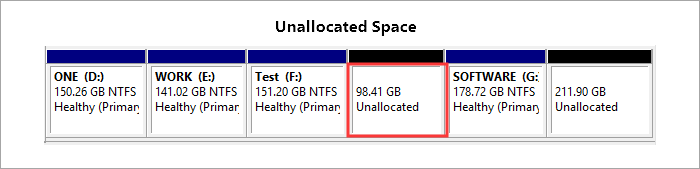
Jak połączyć nieprzydzielone partycje w systemie Windows 11/10
Zarówno Windows Disk Management, jak i EaseUS Partition Master umożliwiają scalenie nieprzydzielonej przestrzeni z pożądaną partycją, ale różnią się one od siebie pod względem tego, czy są one ciągłe, czy nie. Zacznijmy od łatwiejszego.
Sposób 1. Użyj EaseUS Partition Master
Jak się wcześniej dowiedziałeś, oprogramowanie EaseUS partition manager może obsłużyć jeszcze jedną nieprzydzieloną przestrzeń, która jest ciągła lub nieciągła z dyskiem C lub innymi woluminami dyskowymi, które zamierzasz oszczędzić. Co więcej, jest wystarczająco kompetentne, aby wyciągnąć Cię z kłopotów i rozwiązać problem małej ilości miejsca na dysku , nawet jeśli nie ma nieprzydzielonej przestrzeni do rozszerzenia partycji systemowej.
Program EaseUS Partition Master może wykonać następujące czynności, aby naprawić nieprzydzieloną przestrzeń lub połączyć ją z inną partycją:
- #Przewodnik 1. Scalanie nieprzydzielonej przestrzeni z dyskiem C (niesąsiadującym/sąsiadującym)
- #Przewodnik 2. Bezpośrednie scalanie 2 nieprzydzielonych partycji
- #Przewodnik 3. Scalanie nieprzydzielonej przestrzeni na dysku większym niż 2TB
#Przewodnik 1. Scalanie nieprzydzielonej przestrzeni z dyskiem C (niesąsiadującym/sąsiadującym)
Oto przypadek z Reddita:
EaseUS Partition Master pozwala na scalenie jednej partycji z sąsiadującą i nieprzylegającą nieprzydzieloną przestrzenią. Tutaj ustawiłem nieprzylegającą nieprzydzieloną partycję jako przykład.
Krok 1. Przejdź do Menedżera partycji, kliknij prawym przyciskiem myszy partycję, którą chcesz scalić, i wybierz opcję „Scal”.

Krok 2. Wybierz nieprzylegającą partycję, którą chcesz połączyć, i kliknij „OK”.
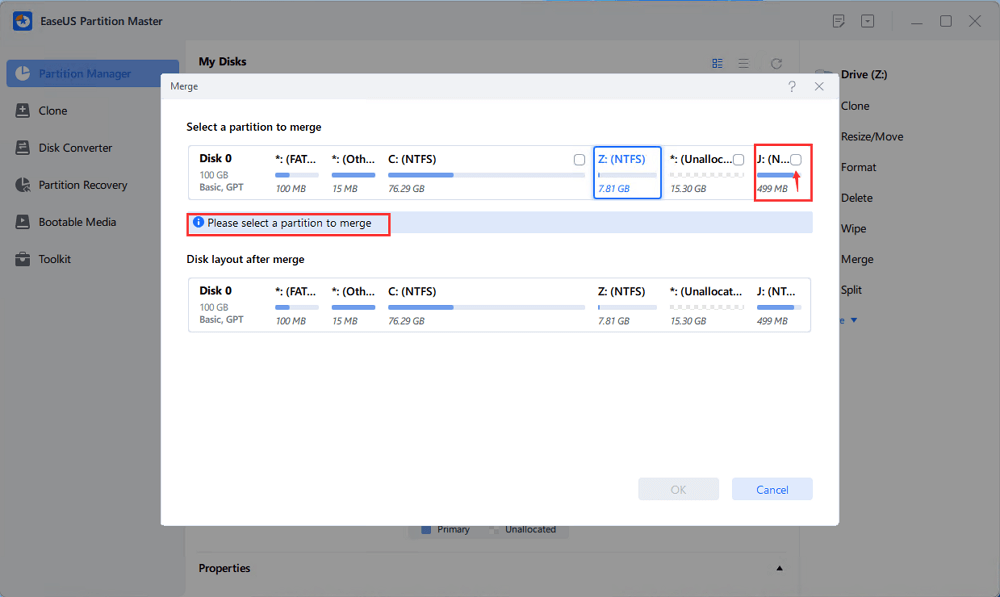
Krok 3. Wybierz partycję docelową, którą chcesz zachować i kliknij „OK”, aby scalić z nią niesąsiadującą partycję.
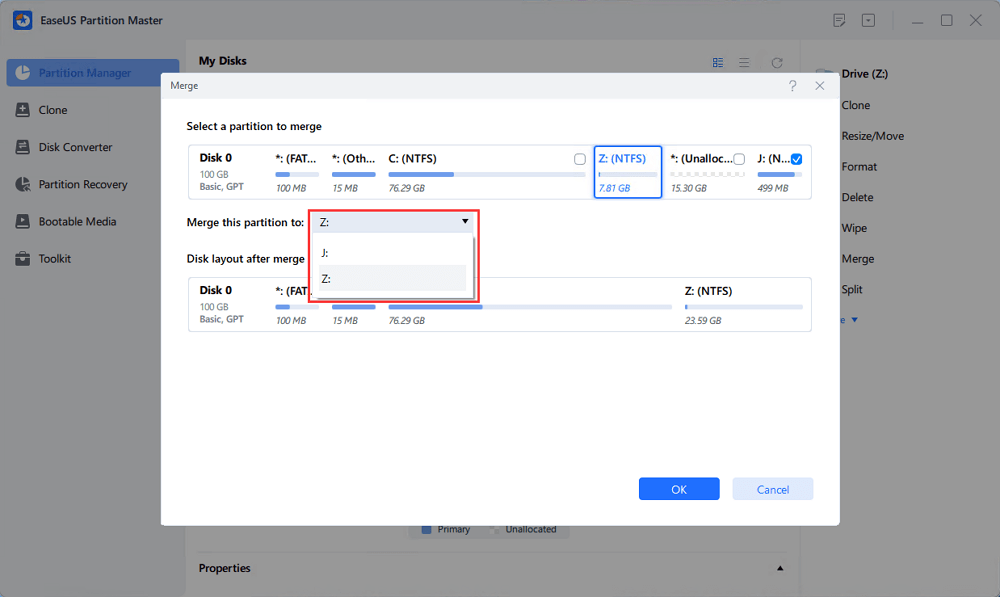
Krok 4. Kliknij przycisk „Wykonaj zadanie”, a następnie kliknij „Zastosuj”, aby rozpocząć scalanie partycji.
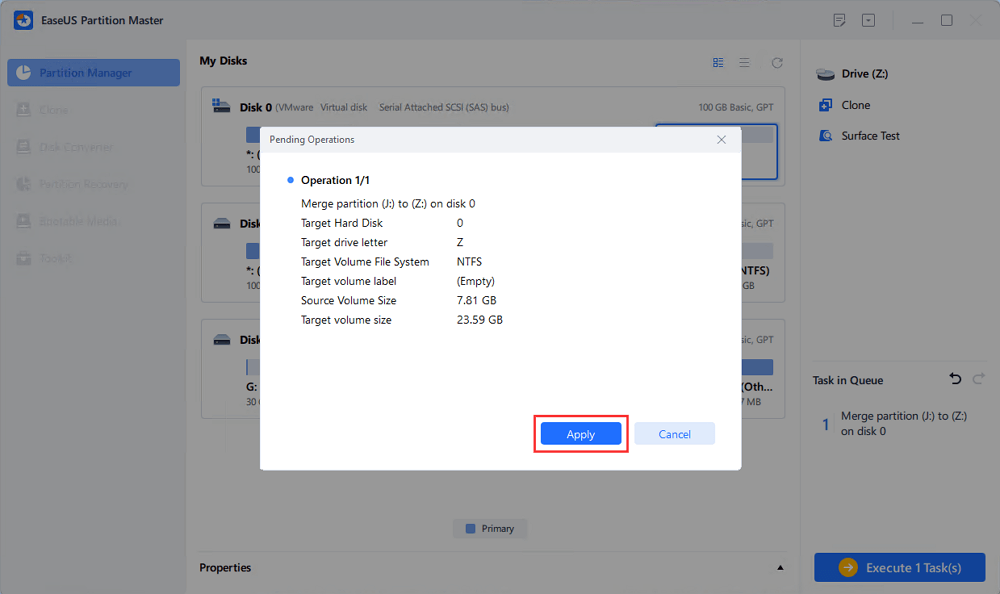
#Przewodnik 2. Bezpośrednie scalanie 2 nieprzydzielonych partycji
Oto przypadek firmy Microsoft:
Chcesz połączyć nieprzydzielone miejsce w systemie Windows 11? Ten przewodnik pomoże! Aby połączyć dwie nieprzydzielone partycje bezpośrednio, możesz użyć programu EaseUS Partition Master. Najpierw pomoże Ci utworzyć partycję przy użyciu jednej nieprzydzielonej partycji. Następnie możesz połączyć partycję z inną nieprzydzieloną partycją, niezależnie od tego, czy jest ona sąsiadująca, czy nie.
Oto jak połączyć dwie nieprzydzielone partycje w systemie Windows 11/10/8/7:
Krok 1. Uruchom EaseUS Partition Master i przejdź do części „Partition Manager”.
Krok 2. Kliknij prawym przyciskiem myszy jedną nieprzydzieloną partycję i kliknij „Utwórz”. Postępuj zgodnie z monitami, aby utworzyć nową partycję, używając nieprzydzielonej przestrzeni.
Krok 3. Następnie kliknij prawym przyciskiem myszy nową partycję i wybierz „Scal”. Następnie wybierz nieprzydzielone miejsce w sekcji „wybierz partycję do scalenia”.
Krok 4. Kliknij „OK” i „Wykonaj zadanie”, aby kontynuować. Poczekaj na zakończenie.
#Przewodnik 3. Scalanie nieprzydzielonego miejsca w systemie Windows 11/10 na dysku większym niż 2 TB
Oto przypadek z Reddita:
Jeśli twój dysk twardy jest większy niż 2TB i zainicjujesz go do MBR, podzieli go na dwie nieprzydzielone przestrzenie w Zarządzaniu dyskami. Jak wiemy, MBR obsługuje tylko dyski do 2TB. Musisz przekonwertować MBR na GPT przed scaleniem nieprzydzielonej przestrzeni większej niż 2TB.

Możesz spróbować przekonwertować go za pomocą Disk Management, ale jest on wyszarzony. Ponieważ wbudowane narzędzie może konwertować format partycji tylko na pustym dysku, nie martw się. Oto lepsze rozwiązanie do konwersji stylu partycji bez usuwania danych - EaseUS Partition Master.
Krok 1. Pobierz i uruchom EaseUS Partition Master na swoim komputerze.
Krok 2. Przejdź do Disk Converter, wybierz „MBR => GPT” i kliknij „Dalej”, aby kontynuować.

Krok 3. Wybierz dysk docelowy MBR, który chcesz przekonwertować na GPT i kliknij „Konwertuj”, aby rozpocząć konwersję.

Teraz możesz zobaczyć, jak dwie nieprzydzielone przestrzenie stają się jedną. Następnie użyj Zarządzania dyskami, aby połączyć je z innym dyskiem lub zastosuj EaseUS Partition Master, aby połączyć nieprzydzielone miejsce w systemie Windows 11/10.

Czy podobają Ci się dwa sposoby scalania nieprzydzielonej przestrzeni z dyskiem C? Jeśli podoba Ci się ta strona, kliknij poniższy link, aby udostępnić ją większej liczbie osób.
Sposób 2. Użyj Zarządzania dyskami
Ta część przedstawia sposób dodawania nieprzydzielonej przestrzeni do dysku C lub innego woluminu za pomocą Zarządzania dyskami. Aby połączyć nieprzydzieloną przestrzeń z dyskiem C za pomocą Zarządzania dyskami systemu Windows, należy użyć funkcji „Rozszerz wolumin”.
- Ważne
- Upewnij się, że nieprzydzielona przestrzeń jest ciągła do partycji systemowej. Na przykład, powinna być C: + Nieprzydzielone + D:, tak aby można było bezpośrednio kliknąć prawym przyciskiem myszy na dysku C i wybrać "Rozszerz wolumin...", aby połączyć nieprzydzieloną przestrzeń z dyskiem C. Lub Rozszerz wolumin będzie wyszarzony nawet z nieprzydzieloną przestrzenią .
Otwórz Zarządzanie dyskami i wypróbuj kroki po kolei.
Krok 1 : Zainstaluj i uruchom Zarządzanie dyskami. Kliknij prawym przyciskiem myszy partycję, do której chcesz dodać nieprzydzielone miejsce, a następnie wybierz Rozszerz wolumin, aby scalić partycje (np. partycję C).
Krok 2 : Postępuj zgodnie z instrukcjami Kreatora rozszerzania woluminów, a następnie kliknij Zakończ.
Krok 3 : W oknie podręcznym zobaczysz, że rozmiar partycji został zwiększony.

W każdym razie nieprzydzielona przestrzeń nie znajduje się po prawej stronie dysku C, nie można dodać nieprzydzielonej przestrzeni do dysku C, ponieważ opcja Rozszerz wolumin jest wyszarzona .
Natomiast bardziej elastyczne jest posiadanie EaseUS Partition Master do obsługi sąsiadującej lub nieprzylegającej nieprzydzielonej przestrzeni w systemie Windows 11/10/8.1/8/7/XP/Vista. Jakie są przytłaczające funkcje, które wyróżniają go, jeśli chodzi o wygodny i prosty sposób dodawania przestrzeni do dysku C bez utraty ani jednego elementu danych?
1. Zmień rozmiar/przenieś partycję
Gdzie znajduje się nieprzydzielone miejsce? Czy musi być po prawej stronie dysku C? Co z dyskiem C i nieprzydzielonym miejscem oddzielonymi przez dysk D, E lub F? Nie ma to znaczenia, nawet jeśli nadrobisz zaległości we wszystkich sytuacjach, ponieważ nadal możesz użyć prostej metody „przeciągnij i przenieś”, aby połknąć całe nieprzydzielone miejsce na dysku systemowym.
2. Przydziel przestrzeń
Ta funkcja została niedawno dodana do ostatniej aktualizacji oprogramowania. Najbardziej zadziwiające jest to, że nie bierzesz nawet pod uwagę, czy masz obecnie nieprzydzielone miejsce, czy nie, co oszczędza Ci niezbędnego kroku, jakim jest zmniejszenie jednej partycji, aby utworzyć nieprzydzielone miejsce w celu rozszerzenia dysku C. Nie oczekuje się, że Zarządzanie dyskami systemu Windows będzie posiadało tę funkcję w nadchodzących dniach.
Wniosek
Dowiedzieliśmy się, że istnieją dwa sposoby dodawania nieprzydzielonej przestrzeni do partycji - Disk Management i EaseUS Partition Master. Jeśli za partycją znajduje się sąsiadująca nieprzydzielona przestrzeń, możesz je połączyć za pomocą Disk Management. Jeśli nie ma takiej nieprzydzielonej przestrzeni, EaseUS Partition Master będzie najbezpieczniejszą i najskuteczniejszą metodą, która umożliwia scalanie sąsiadującej lub nieprzylegającej nieprzydzielonej przestrzeni, a także umożliwia bezpośrednie scalanie dwóch nieprzydzielonych przestrzeni. Udostępnij ten artykuł, aby pomóc większej liczbie osób.
Często zadawane pytania dotyczące łączenia nieprzydzielonych partycji
Masz dwie nieprzydzielone partycje na dysku twardym? Musisz je połączyć, aby wykorzystać przestrzeń dyskową bardziej efektywnie. Przeczytaj poniższe informacje, aby dowiedzieć się więcej.
1. Jak usunąć nieprzydzielone partycje?
Nie można bezpośrednio usunąć nieprzydzielonej partycji, ale można utworzyć nową partycję, wykorzystując nieprzydzieloną przestrzeń, lub połączyć ją z inną partycją w celu ponownego wykorzystania.
#1. Utwórz nową partycję z nieprzydzielonym miejscem
- Naciśnij klawisze Windows + R, wpisz diskmgmt.msc i naciśnij klawisz Enter.
- Kliknij prawym przyciskiem myszy nieprzydzielone miejsce i wybierz „Nowy prosty wolumin”.
- Postępuj zgodnie z instrukcjami kreatora, aby skonfigurować literę dysku, system plików i rozmiar partycji.
#2. Rozszerz istniejącą partycję o nieprzydzieloną przestrzeń
- Kliknij prawym przyciskiem myszy na sąsiednią partycję i wybierz „Rozszerz wolumin”. (Działa tylko wtedy, gdy nieprzydzielona przestrzeń znajduje się po prawej stronie partycji docelowej.)
- Postępuj zgodnie z instrukcjami kreatora, aby scalić nieprzydzieloną przestrzeń z istniejącą partycją.
2. Jak bezpośrednio połączyć dwie nieprzydzielone partycje?
- Dwie nieprzydzielone partycje sąsiadują ze sobą:
Aby bezpośrednio połączyć dwie sąsiadujące ze sobą nieprzydzielone partycje, należy utworzyć nową partycję z pozostałej nieprzydzielonej przestrzeni i rozszerzyć nową partycję o inną nieprzydzieloną partycję za pomocą Zarządzania dyskami.
- Dwie nieprzydzielone partycje nie sąsiadują ze sobą:
Aby połączyć dwie nieprzylegające nieprzydzielone partycje bezpośrednio, skorzystaj z EaseUS Partition Master. Umożliwia utworzenie nowej partycji z jedną nieprzydzieloną partycją i połączenie jej z inną nieprzylegającą nieprzydzieloną partycją.
3. Jak odzyskać dane z nieprzydzielonej partycji?
Aby odzyskać dane z nieprzydzielonej partycji, potrzebujesz oprogramowania do odzyskiwania danych. Możesz wybrać zaufane oprogramowanie do odzyskiwania danych, takie jak EaseUS Data Recovery Wizard, aby pomóc naprawić nieprzydzieloną partycję bez utraty danych.
Jak możemy Ci pomóc?
Related Articles
-
NAPRAWIONO: Niskie użycie dysku Steam | 8 sprawdzonych sposobów🔥
![author icon]() Arek/2025/06/30
Arek/2025/06/30 -
Nie mogliśmy zaktualizować partycji zarezerwowanej przez system Windows 10
![author icon]() Arek/2025/06/30
Arek/2025/06/30 -
![author icon]() Arek/2025/06/30
Arek/2025/06/30 -
Wymagania systemowe Modern Warfare 3 [Minimalne/Zalecane]
![author icon]() Arek/2025/06/30
Arek/2025/06/30
EaseUS Partition Master

Manage partitions and optimize disks efficiently

